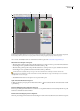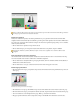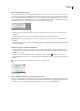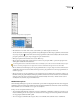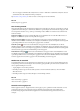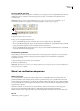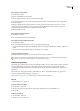Operation Manual
INDESIGN CS3
Handboek
20
De opties in het regelpaneel zijn afhankelijk van het type object dat is geselecteerd.
• Wanneer u bijvoorbeeld een kader selecteert, bevat het regelpaneel opties voor het vergroten/verkleinen, opnieuw
plaatsen, schuintrekken en roteren van het kader of voor het toepassen van een objectstijl.
• Als u tekst in een kader selecteert, staan in het regelpaneel opties voor tekens of alinea's. Klik op de pictogrammen aan
de linkerkant van het regelpaneel om te bepalen of alinea- of tekenopties worden weergegeven. Afhankelijk van de
grootte en resolutie van uw beeldscherm worden extra opties weergegeven in het regelpaneel. Als u bijvoorbeeld
Besturingselementen tekenopmaak hebt geselecteerd, worden alle tekenopties weergegeven. Rechts van het regelpaneel
worden ook enkele alineaopties weergegeven. Als u klikt op Besturingselementen voor alineaopmaak, worden alle
alineaopties weergegeven en worden er rechts ook enkele tekenopties weergegeven.
• Als u een tabelcel selecteert, worden in het regelpaneel opties weergegeven voor het aanpassen van afmetingen van rijen
en kolommen, het samenvoegen van cellen, het uitlijnen van tekst en het toevoegen van lijnen.
Er staan steeds andere opties in het regelpaneel. Met de gereedschapstips kunt u informatie over elke optie krijgen. Deze
gereedschapstips verschijnen als u de muisaanwijzer op een pictogram of optie laat staan.
Regelpaneel met gereedschapstip weergegeven
Menu van het regelpaneel
Als u dialoogvensters wilt openen die horen bij de pictogrammen van het regelpaneel, klikt u op het gewenste pictogram
terwijl u de toets Alt (Windows) of Option (Mac OS) ingedrukt houdt. Wanneer u bijvoorbeeld een kader hebt geselecteerd,
houdt u de toets Alt of Option ingedrukt en klikt u op het pictogram Draaiingshoek om het dialoogvenster Roteren te
openen.
Op www.adobe.com/go/vid0064_nl vindt u een video over het gebruik van het regelpaneel.
Zie ook
“Toetsen voor het regelpaneel” op pagina 612
Het menu van het regelpaneel weergeven
❖
Klik op het pictogram rechts van het regelpaneel.
Het regelpaneel koppelen of laten zweven
❖
Ga op een van de volgende manieren te werk:
• Sleep de verticale balk aan de linkerkant van het regelpaneel totdat de werkbalk is gekoppeld aan de onder- of bovenkant
van het toepassingsvenster (Windows) of het scherm (Mac OS).
• Kies Bovenaan koppelen, Onderaan koppelen of Zweven in het menu van het regelpaneel.